系统之家企业版Win10系统打开pdf文档后文字全是乱码的解决方法
发布日期:2018-03-14 作者:win10 64位系统下载官网 来源:http://www.win1064.com
最近有不少win10旗舰版深度旗舰版系统用户到本站反映说遇到这样一个情况,就是在打开pdf文档之后,发现文字全是乱码,这是怎么回事呢,经过分析可能是因为电脑中没有相应的字体导致,现在给大家讲解一下Win10萝卜家园旗舰版系统打开pdf文档后文字全是乱码的解决方法吧。
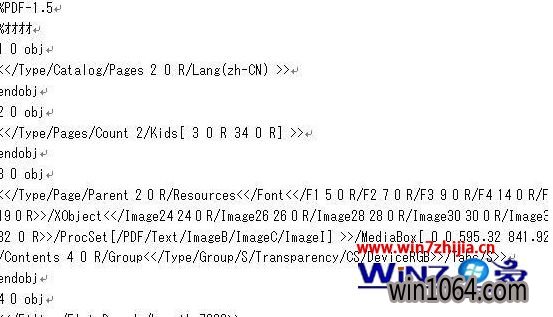
1、首先通过PDF编辑器来查看PDF文档所需要的字体,打开PDF文档属性,切换到“字体”选项卡,就可以看到当前PDF文档所需要的字体;
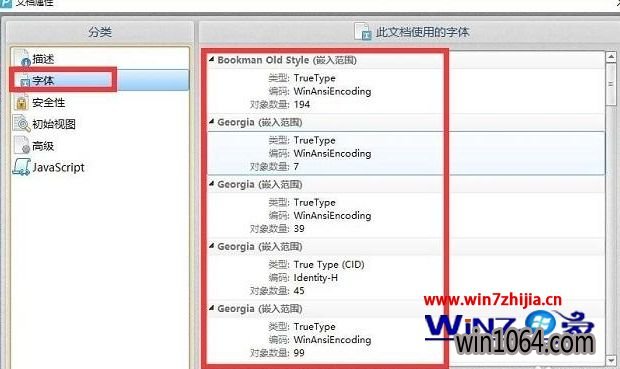
2、电脑中没有安装相应的字体,可以通过百度中搜索相关的字体;

3、字体下载完成后,右键选择“安装”,或者直接复制到“C:\Windows\Fonts”目录完成安装;
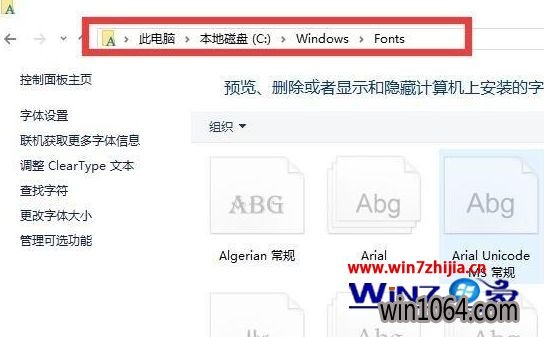
4、如果PDf文档包含许多字体,安装多个字体就很麻烦,大家可以选择对PDf文档进行转曲操作,可以借助PDF虚拟打印机来实现,打开“打印”窗口,将“打印机”选择为“Microsoft Print to pdf”项,点击“打印“按钮;
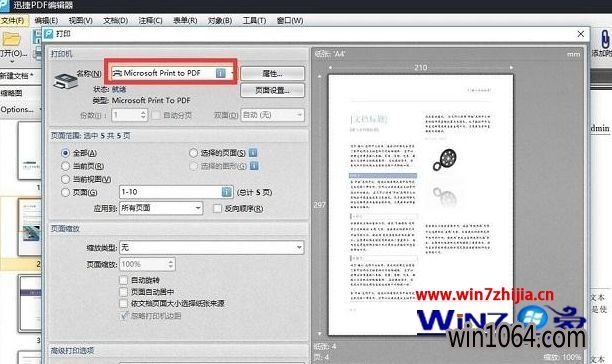
5、出现“另存为”窗口后,在此输入要输出保存的PDf名称,点击“确定”按钮即可将PDf文档进行转曲操作;
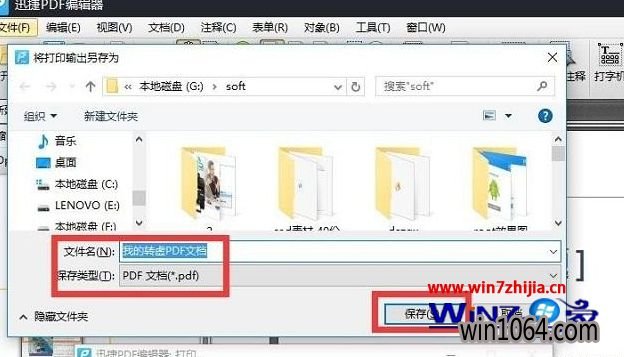
6、打开转曲后的PDF文档,在“文档属性--字体”选项卡中查看 ,就会发现PDF未包含任何字体,这样此文档可以在多种平台设备中打开,即使没有字体也是影响正常查看。

关于Win10系统打开pdf文档后文字全是乱码的解决方法就给大家介绍到这边了,有遇到这样情况的用户们不妨可以采取上面的方法步骤来解决吧,希望对大家有所帮助。















